Hvordan konfigurere og bruke overlevering mellom Mac- og iOS-enhetene
Eple Ios Macos / / March 18, 2020
Overlevering i macOS og iOS lar deg flytte aktiviteter mellom enheter. I denne artikkelen viser vi deg hvordan du konfigurerer, bruker og feilsøker den.
Nylig viste vi deg hvordan du konfigurerer den nye funksjonen i Windows 10 som heter Fortsett på PC for iOS og Android. Mac-brukere har hatt en lignende funksjon i ganske lang tid som heter Handoff. Handoff er en familie av tjenester som lar deg enkelt flytte og dele aktiviteter mellom Mac- og Apple-enhetene dine. Vil du fullføre komponering av en e-post du startet på iPhone på Mac-en? Eller til og med ta en samtale fra skrivebordet ditt? Handoff lar deg gjøre det. La oss sjekke det ut.
Konfigurer, bruk og feilsøk Handover på macOS og iOS
Hvordan fungerer Handoff? Ingrediensene er ganske nye: Bluetooth og iCloud-kontoen din er alt du trenger. Macen din skal ha et minimum av OS X Yosemite, versjon 10.10 (beklager, ingen Windows-støtte) og den nyeste versjonen av iOS på Apple-enhetene dine. Apple krever også minst Bluetooth 4.0 LE for å kunne bruke Handoff. Selvfølgelig ville ikke noe av dette være mulig uten Internett, siden det er limet som bringer det hele sammen.
Her er en liste over støttede Apple-datamaskiner med Bluetooth 4.0 LE-støtte:
- Mac Pro (sent i 2013 eller senere)
- iMac (sent i 2012 eller senere)
- MacBook Pro med retina-skjerm (alle modeller)
- MacBook Pro (medio 2012 eller nyere)
- MacBook Air (medio 2011 eller nyere)
- Mac Mini (medio 2011 eller nyere)
Aktiver Overlevering i macOS og iOS
I macOS, åpne Systemvalg, Generelt, bla ned og aktiver deretter Tillat overlevering mellom denne Mac og iCloud-enhetene.

I iOS, åpne Innstillinger, Generelt, Handoff, slå på Overrekke.
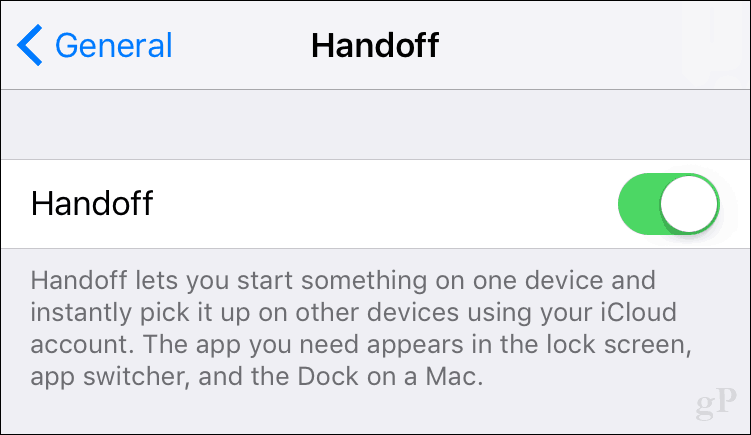
Aktiver Bluetooth i macOS og iOS
I macOS, åpne Systemvalg, Bluetooth, aktiver Bluetooth.
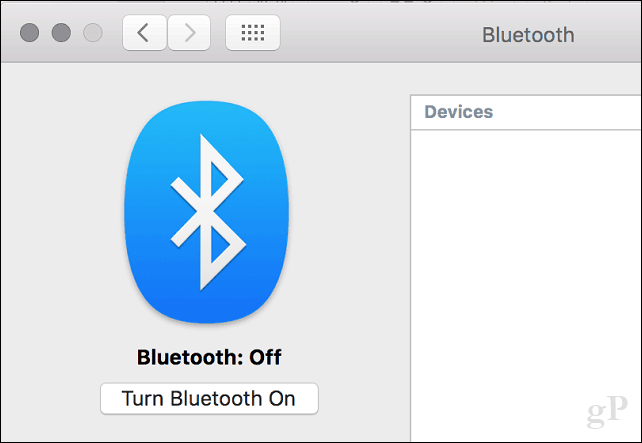
Sveip opp i iOS for å åpne Kontrollsenteret, og slå deretter på Bluetooth ved å trykke på Bluetooth-ikonet: 

Begynn å bruke Handoff i applikasjoner
Støttede applikasjoner varierer, men Apple sier at de aller fleste av de innebygde appene i macOS og iOS-ekvivalenter deres støtter Handoff. Jeg var i stand til å få noen til å jobbe som Mail og Safari, men støtten til andre så ut til å være teoretisk. For eksempel ville ikke universelt utklippstavle - som lar deg kopiere innhold fra en annen enhet til macOS-apper - uansett hva jeg prøvde. Så suksessen din kan bli rammet eller savnet.
For å bruke Handoff, fra iOS-enheten din, dobbelttrykker du på Hjem-knappen for å få frem multi-tasking-visningen. Nederst ser du en appvarsling som indikerer tilkoblede enheter. For å dele ut en webside til iOS-enheten din, bare trykk på Safari-varselet, og automatisk åpnes websiden i Safari, og du kan plukke opp der du slapp på Mac-en.
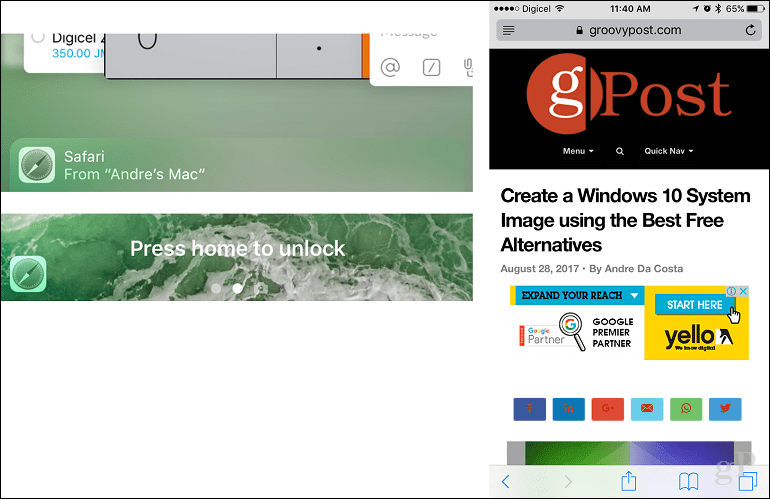
Hvis du bruker en Mac og ønsker å dele ut en oppgave fra en av iOS-enhetene dine, vil du se et ikon til venstre for Dock med et telefonemblem for den aktive applikasjonen. Klikk på den for å fortsette aktiviteten.
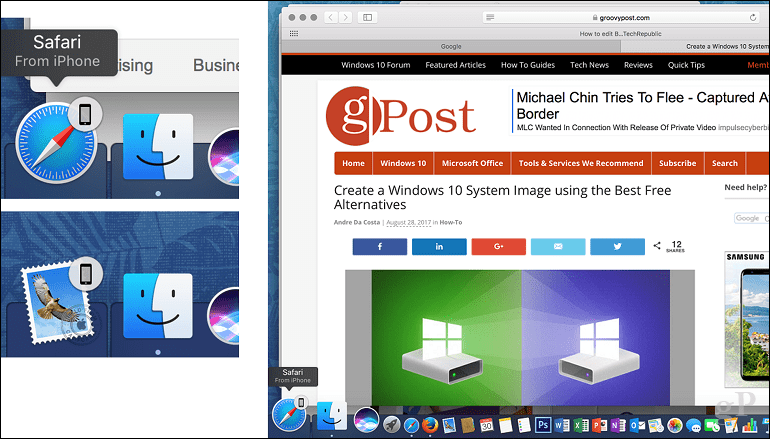
Andre funksjoner i Handoff inkluderer Universal Clipboard, som gjør det enkelt å dele innhold mellom enhetene. For eksempel kan du kopiere og lime et bilde på en webside på iPhone-en i et program som Pages.
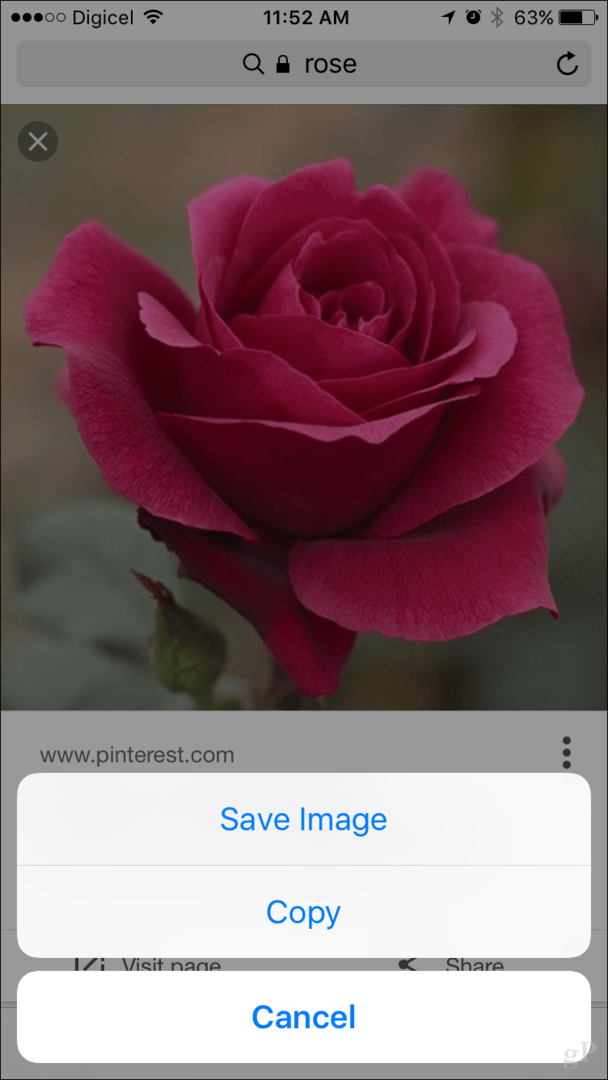
En morsom funksjon jeg likte å bruke mens jeg prøvde ut Handoff, var muligheten til å motta samtaler fra Mac-skrivebordet. Det er ingenting egentlig å gjøre enn å godta samtalen når Handoff er konfigurert. Når en samtale er i økt, vil et grønt banner vises på iPhone-en din. Du kan når som helst bytte til iPhone ved å banke på den.
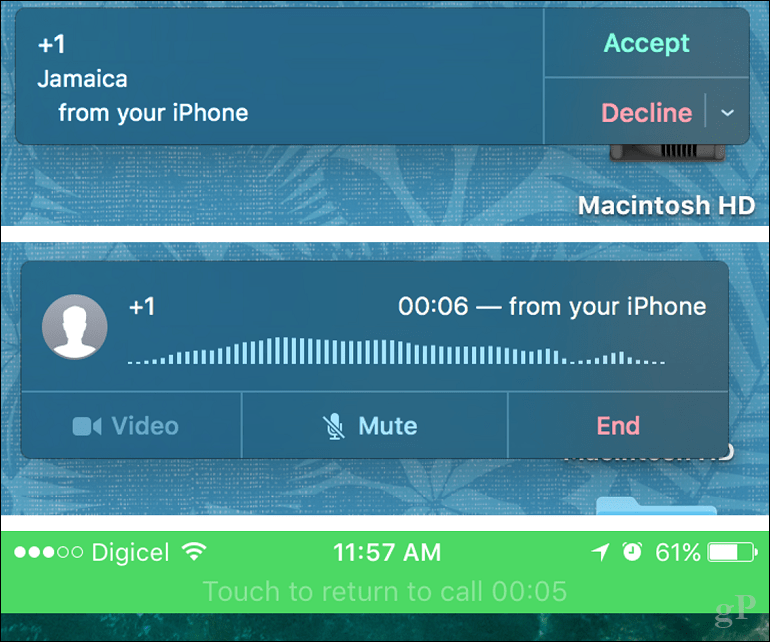
Feilsøking avlevering
Handoff er ikke uten sin del av problemer. Til å begynne med kunne jeg ikke få det til å fungere, selv etter at jeg hadde sikret at jeg hadde alle nødvendige forutsetninger på plass. Det viser seg at problemet mitt skyldtes Bluetooth; det virker som om .plist-filen Bluetooth i Library Preferences var skadet. Sletting av dette løste problemet. Slik gjør du det.
Åpne Finder, klikk navnet på Mac-en i sidefeltet, åpne Macintosh HD> Bibliotek> Innstillinger. Velg filen com.apple. Bluetooth.plist, høyreklikk da Flytt til søppel.
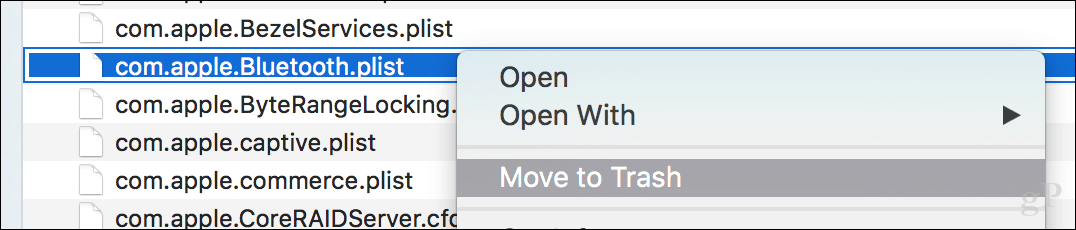
Andre ting du kan prøve hvis problemet ikke er løst inkluderer:
- Start både Mac- og Apple-enhetene på nytt.
- Tilbakestill din NVRAM.
- Tilbakestill ruteren.
- Forsikre deg om at macOS og iOS er fullt oppdatert.
- Du kjører støttet enhet med Bluetooth 4.0 LE eller nyere.
For alle dens fordeler forblir Handoff rammet eller savnet til tider. Jeg fant installasjonsprosessen overraskende un-Apple som. Feilsøking kan være mer oversiktlig. Noen brukere sier at Fortsett på PC er en mer involvert konfigurasjonsprosess; etter å ha prøvd ut Handoff, ville jeg være uenig. Når du har logget deg på med enheten din på Windows 10, er det ganske mye en gang. For ikke å nevne, Fortsett på PC støtter både iOS og Android, og krever bare Wi-Fi.
Handoff kan ha mer utbytte av tredjeparts appstøtte. For eksempel støtter ikke apper som Microsoft Word funksjonen selv om det er macOS- og iOS-versjoner av begge appene. Det er det faktum at dette er en eksklusiv macOS / iOS, og jeg er sikker på at antallet Apple-enheter som brukes av Windows PC-brukere langt overstiger de som eier en Mac. Så de umiddelbare fordelene er ikke åpenbare. Uansett var det morsomt å stille opp og prøve ut.
Del tankene dine i kommentarene, og la oss få vite hva du synes om denne funksjonen.



